Пользовательские стикеры Snapchat: создавайте и удаляйте их (2022)
Snapchat всегда пытается найти функции, которые развлекут нас. Вы просто не можете не тратить время на такие функции, как замена лица и видеоэффекты в реальном времени. Теперь у него есть функция, благодаря которой вы больше никогда не захотите закрывать приложение Snapchat.
Пользовательские стикеры в Snapchat, которые вы создаете, могут быть созданы из объектов на ваших повседневных снимках. Есть ли на стене вашей гостиной рамка, которую вы просто любите и хотите включить во все свои будущие снимки? Благодаря этой новой функции вы можете это сделать, и вот как вы можете сделать это в приложении для Android и iOS.
Contents [show]
Создавайте собственные стикеры на Snapchat из повседневных снимков (видео)
Во-первых, вам нужно убедиться, что вы используете последнюю версию Snapchat. Чтобы проверить, есть ли у вас ожидающие обновления, откройте приложение Google Play и коснитесь значка гамбургера в левом верхнем углу экрана.
Нажмите «Мои приложения и игры», и если у вас есть ожидающие обновления, они будут первыми вверху. Нажмите «Обновить все».
Теперь, когда вы обновили Snapchat (если это было необходимо), вы можете приступить к созданию собственных стикеров Snapchat. Найдите все, что вы хотите превратить в свои собственные наклейки. Важно, чтобы на изображении было много света и не было много темных областей.
Вы можете создавать свои собственные стикеры из снимка, сделанного непосредственно из приложения, или использовать приложение камеры, которое уже есть на вашем телефоне. У вас есть готовая картина? Если это так, давайте перейдем к инструментам редактирования.
Нажмите на значок ножниц и обведите снаружи объект, который вы хотите превратить в наклейку. Убедитесь, что вы очень осторожны при рисовании вне объекта. Когда вы закончите, нет возможности стереть. Линия трассировки также толстая, поэтому примите это во внимание, прежде чем начать.
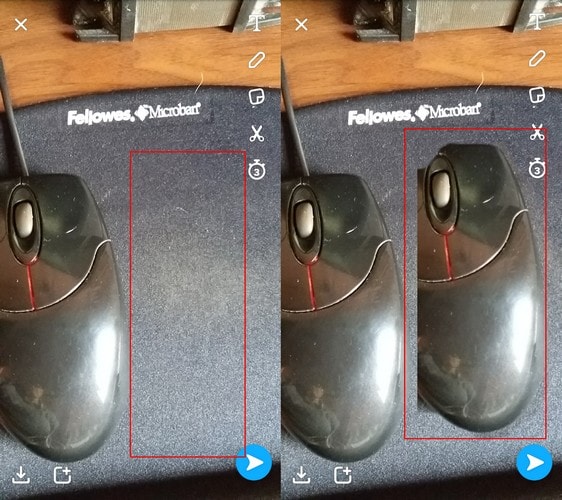
Вы увидите наклейку, которую создали, как только уберете палец с экрана. Наклейка будет автоматически добавлена в вашу библиотеку наклеек, включая все плохие наклейки, которые вы, возможно, создали. Ваша наклейка будет выглядеть маленькой, но она станет настолько большой, насколько вы хотите, если увеличить ее.
Вы также можете посмотреть наше видео, чтобы увидеть шаги в действии:
Добавьте пользовательские стикеры в снимки
Всякий раз, когда вы хотите добавить стикеры, которые вы создали, в любые будущие снимки, просто нажмите на значок третья иконка вниз, как только вы сделали снимок. Это приведет вас ко всем наклейкам, которые вы когда-либо создавали. Расположение значков в приложении для iPhone или iPad будет другим, а все остальное останется прежним.
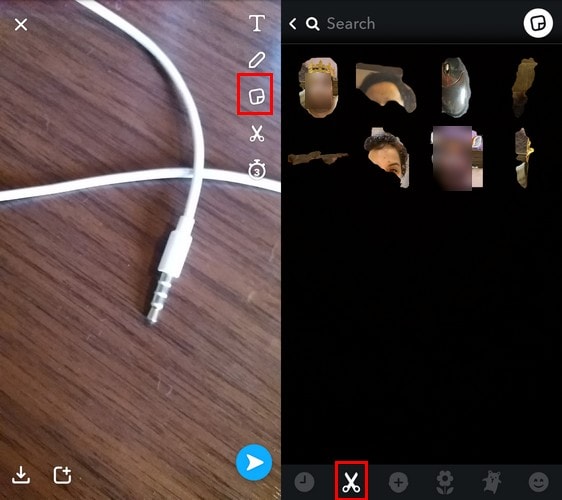
Как удалить пользовательские стикеры (видео)
Нет возможности отказаться от плохих, которые вы создали сразу после их создания, но было бы неплохо, если бы Snapchat добавил эту опцию в будущем.
Если вы хотите удалить наклейки, которые не вышли так хорошо, сделайте снимок чего-нибудь и нажмите на третий значок внизу. Нажмите на значок ножниц внизу, и вы увидите сообщение, в котором вам будет предложено нажать и удерживать любую наклейку, которую вы хотите стереть, а затем перетащить ее на значок корзины.
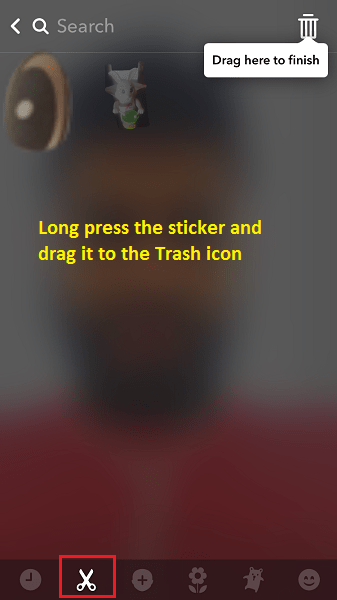
Посмотрите наше видео, чтобы увидеть шаги в действии:
Если вы любите Snapchat, вам понравятся и эти подобранные руководства:
- Как добавить друзей с помощью снапкодов в Snapchat
- Как узнать, заблокировал ли вас кто-то в Snapchat
- Как использовать функцию группового чата Snapchat
- Как узнать, удалил ли кто-то вас в Snapchat
Заключение
Это отличный вариант, если вас не устраивают стикеры, которые предлагает Snapchat. Эта функция определенно поможет вам придать снимку последний штрих, который можете придать только вы. Из чего вы сделали наклейки? Оставьте комментарий и поделитесь своими мыслями.
последние статьи